мацОС Сонома можда нема исти звук као иОС, али има много нових функција ове године које можете испробати на свом Мац-у. Можете добити прелепе чуваре екрана из ваздуха у стилу Аппле ТВ-а, виџете на радној површини, моћна побољшања Сафарија и још много тога.
мацОС Сонома ће бити објављен око 10:00 ујутру на Пацифику у уторак, 26. септембра. Ево 36 најбољих функција које можете потражити након ажурирања.
Шта је ново у мацОС Сонома
Погледајте демо најбољих функција у овом видеу:
Скочи на одељак:
- Аериал сцреенсавер
- Виџети на радној површини
- Видео ефекти
- Сафари
- Друге апликације
- Системске карактеристике
- Погодне карактеристике
- АирПодс
1. Аериал сцреенсавер

Фото: Д. Грифин Џонс/Култ Мака
Једна од најбољих карактеристика Аппле ТВ-а, очаравајуће Аериал Сцреенсаверс, сада дођи на Мац. Можете да конфигуришете чуваре екрана из ваздуха у Подешавања система > Чувар екрана.
Можда ћете видети упозорење да ће екран прећи у стање мировања пре него што се чувар екрана покрене — кликните Подешавања закључаног екрана први. Буди сигуран "Искључите екран” траје дуже од „Покрените чувар екрана.”

Снимак екрана: Д. Грифин Џонс/Култ Мака
Назад у Чувар екрана, можете одабрати одређену сцену, или ако скролујете надоле, можете кликнути Схуффле Алл. Ротираће се кроз цео сет, с времена на време преузимајући нове да би остао свеж.
Ако проверите Прикажи као позадину, када откључате свој Мац, чувар екрана лагано успорава и престаје да постане ваша нова позадина радне површине. Паузираће се тамо где сте стали и наставити на истом месту када ваш Мац поново не ради.

Снимак екрана: Д. Грифин Џонс/Култ Мака
Виџети на Мац-у су извучени из дигиталне фиоке за смеће која је Центар за обавештења и сада се могу слободно поставити на радну површину.
Кликните десним тастером миша на радну површину и изаберите Уреди виџете… да бисте отворили фиоку виџета. Баш као и на иОС-у, можете да скролујете кроз све доступне апликације, да превлачите кроз различите стилове и величине и да кликнете и превучете да бисте је поставили било где на радној површини. Ваше иконе ће се насумично склонити са пута.
Можете их поставити било где, али када ставите два један поред другог, они ће се прецизно поравнати. Они ће такође избледети на радној површини када Финдер није активан.
Неке од ових апликација нису направљене за мацОС – то је зато што се учитавају са иПхоне-а и шаљу податке преко. И даље можете добити исте информације и интерактивност на свом Мац-у.
3. Видео ефекти
Постоје нови ефекти које можете применити на видео позиве. Они раде без обзира да ли користите уграђену камеру на свом Мац рачунару, Студио Дисплаи или иПхоне користећи Цонтинуити Цамера.
Користите икону камере на траци менија да бисте приступили овим контролама.

Снимак екрана: Д. Грифин Џонс/Култ Мака
- Реакције без употребе руку се дешава аутоматски када гестикулирате рукама. Дајте класични двоструки палац горе за ефекат ватромета или руке срца за ефекат срца. Искључите их тако што ћете кликнути на зелено дугме поред „Реакције“.
- Кликните на ставку камере на траци менија Реакције. Има још тога чему можете приступити кликом на иконе — ласери, балони, конфети, палац горе, палац доле и олујна киша.
- Портрет ће интелигентно замутити позадину иза вас. У теорији, ово би требало да функционише боље од сличне функције уграђене у Гоогле Меет, Скипе и Зоом јер користи процесорску снагу Аппле силикона.
- Ако имате Студио Дисплаи или иПхоне повезан помоћу Цонтинуити Цамера, можете подесите поставке централне позорнице. Можете подесити колико се приближава зумирање или га ручно центрирати.
- Можете поставите своје лице на врх екрана док представљате. Ово може помоћи док истичете ствари на слајду у Кеиноте-у или када делите екран. Можете подесити да ли је ваше лице прекривено у пуној величини или плута у малом мехурићу који можете да се крећете.
4. Сафари
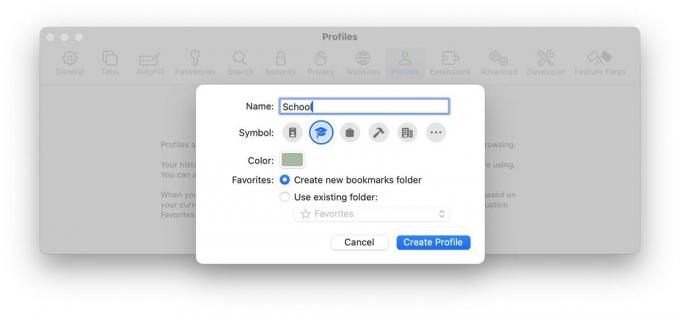
Снимак екрана: Д. Грифин Џонс/Култ Мака
- Можете сада креирајте различите профиле за прегледање. Као што јесте, групе картица сортирају ваше отворене картице у различите фиоке које се синхронизују на вашим уређајима, али све приступају истом скупу сачуваних лозинки, пријављених налога, историје и обележивача. Али сада можете да подесите засебне профиле, као што су школа или посао, који одвајају различите активности једне од других. На тај начин, на пример, можете да се пријавите на различите Гоогле налоге у зависности од ваше активности. И сваки профил може имати свој скуп група картица.
- Можете претворите веб локацију у апликацију у Доцк-у за картице које држите отворене све време, као што су Гмаил или Спотифи. На тај начин, веб апликације које често користите не затрпају картице које користите за претраживање интернета. Из Сафарија, само идите на Датотека > Додај на Доцк…
- Режим приватног прегледања је сада заштићен вашом лозинком (или Тоуцх ИД-ом).
- Можете држати тастер Схифт да бисте изабрали више картица одједном. Преместите групу картица у групу картица или у посебан прозор.
- Можете укључити фавиконе на траци фаворита. Можда ће бити лакше пронаћи сајт по икони, а не по имену.
5. Аппс

Снимак екрана: Д. Грифин Џонс/Култ Мака
- У Фотографије, можете доделити имена кућним љубимцима као и људима. У мом тестирању, чини се да ради са псима, мачкама и ракунима (упс, мој Охајо се показује), али не и птицама.
- Конвертујте листу у Подсетници у листу намирница. Кликните десним тастером миша на наслов листе на бочној траци, кликните Прикажи информације о листи и подесите Тип листе на Намирнице. Ово ће аутоматски сортирати артикле у њихове уобичајене категорије продавница, као што су производи, месо, пекара, смрзнута храна, предмети за домаћинство, брига за кућне љубимце итд.
- У Финд Ми, можете да делите АирТаг са неким другим у својој породици и сачувате их од непрекидних упозорења да би могли бити праћени. Испод Финд Ми > Итемс, кликните на АирТаг, кликните на ⓘ и кликните Додај особу да пошаљете позивницу.
- Потражите станице за пуњење електричних аутомобила у Мапс и видећете које конекторе за пуњење има, колико брзо се пуне и колико их је доступно.
- Такође у Мапс, можете преузети област мапе да бисте је погледали ван мреже. Ако ово урадите унапред, може бити буквални спас ако имате лошу интернет везу и налазите се у непознатом подручју, рецимо да ли кампујете или планинарите.

Снимак екрана: Д. Грифин Џонс/Култ Мака
- Ако платите за Аппле Невс+ (или Аппле Оне пакет) добићете свакодневну укрштеницу и дневну мини укрштеницу. Први пут када отворите Вести апликације, видећете искачући прозор који вас упознаје са функцијом - иначе, можете је пронаћи у Праћење > Загонетке. Ово је, од свега, оно због чега је моја жена највише узбуђена.
- У Напомене, постоје нове опције форматирања за блок цитате и редове кода.
- Налепнице које креирате на свом иПхоне-у сада се синхронизују са вашим Мац-ом. Испустите их у иМессаге групно ћаскање, е-пошту, белешку итд. Пронађите све своје налепнице у менију апликације.
- Блокирајте голе слике у иМессаге-у. Ако сте икада били „сајберфлеширани“ – то јест, ако сте икада примили нежељене актове – не брините више у Сономи. Ова функција ставља сумњиве голе слике и видео записе иза замућене сиве позадине.
- У Време, можете погледати каква је била температура и услови јуче. Додирните било који број да видите предстојећу недељу у временској линији; превуците удесно да бисте видели јучерашње податке.
- Такође у Време, постоји нови одељак који приказује тренутну фазу месеца и предстојеће фазе у календару.
6. Карактеристике система

Снимак екрана: Д. Грифин Џонс/Култ Мака
- У Подешавања система > Лозинке, можете креирати фасциклу са лозинкама (и приступни кључеви) који се деле са неким другим који се ажурирају и синхронизују на свим уређајима. Ово је одлично за дељење породичних лозинки за услуге стриминга, банковне рачуне, е-пошту итд.
- Тастатура има паметније аутоматско исправљање које временом учи ваше навике куцања користећи моћније моделе машинског учења. Видећете предиктивни текст док куцате - само притисните размакницу да бисте аутоматски довршили.
- Режим игре се аутоматски укључује када ставите игру у режим целог екрана. Ваш Мац даје игри више системских ресурса и графичке снаге тако да имате „углађеније брзине кадрова и брже време одзива за бежичне контролере за игре и АирПодс“, наводи Аппле. Нисам приметио никакву разлику, али имам и најновији М2 Про. Можда ћете приметити побољшање ако имате нижи М1 Мац или екран са већом стопом освежавања.
- Баш као на иПхоне-у, Ливе Спеецх омогућава вам да куцате да бисте говорили. Шта год да унесете, репродуковаће се преко звучника, или ако сте у разговору, репродуковаће се преко телефона. Укључите га Подешавања система > Приступачност и активирајте га помоћу иконе на траци менија.
- Такође у Подешавања система, можете креирати а Персонал Воице да користите Ливе Спеецх са имитацијом вашег природног говорног гласа. Само прочитајте наглас упутства на екрану и ваш Мац ће креирати дигитални факсимил вашег гласа — или можете поново користити онај који сте направили на свом иПхоне-у ако омогућите Делите на свим уређајима.
7. Функције погодности

Фотографија: Аппле/Рајесх
- Најбоља функција коју је Аппле икада направио — аутоматско попуњавање сигурносних кодова примљених путем текста — сада ради и са е-поштом. Када први пут користите ову функцију, бићете упитани да ли желите да избришете е-поруке након тога (ја то желим).
- Покушајте да кажете само „Сири“ уместо „Хеј Сири“.
- С друге стране, можда ћете стално случајно активирати Сири. Ево како да зауставите аутоматско активирање Сири на свим вашим уређајима.
- Отворите ПДФ образац унутра Напомене, Пошта, и Преглед и празна текстуална поља ће бити истакнута да бисте унели своје податке. Касније ове године, чак ћете моћи да их аутоматски попуните, баш као у Сафарију.
- У Фотографије, можете потражити рецепт са слике... наводно. (На жалост, за мене, то не „само ради“.). Свеједно протресите: додирните ⓘ дугме када гледате слику у библиотеци фотографија да бисте видели одговарајуће рецепте.
8. АирПодс
Након ажурирања на Сонома, ажурирајте фирмвер на својим АирПодс слушалицама да добијете ове сјајне нове функције:
- Адаптиве Аудио ће интелигентно спојити режим транспарентности са активним поништавањем буке. Ако шетате градом, на пример, звуци људи који брбљају, градње и општа бука на путу ће бити пригушена, али ће бити укључене сирене или непосредни саобраћај на пешачком прелазу кроз. На тај начин нећете бити потпуно несвесни света око себе. Ова функција је ексклузивна за АирПодс Про 2.
- Када сте у телефонском позиву, можете да кликнете на држач (или Дигитал Цровн на АирПодс Мак-у) да бисте искључите или укључите звук.
- Аутоматско пребацивање обећава да ће интелигентно упарити ваше АирПодс са било којим уређајем који користите — иПхоне, Мац, иПад, Аппле ТВ или Аппле Ватцх. То није потпуно нова функција, али ажурирање свих ваших уређаја на иОС/иПадОС/твОС 17, ватцхОС 10, мацОС Сонома (и нови фирмвер АирПодс) ће га наводно учинити поузданијим.
Мац не добија увек љубав од Аппле-а, али ово је посебно велика година за мацОС. Много тога вас чека када ажурирате.


